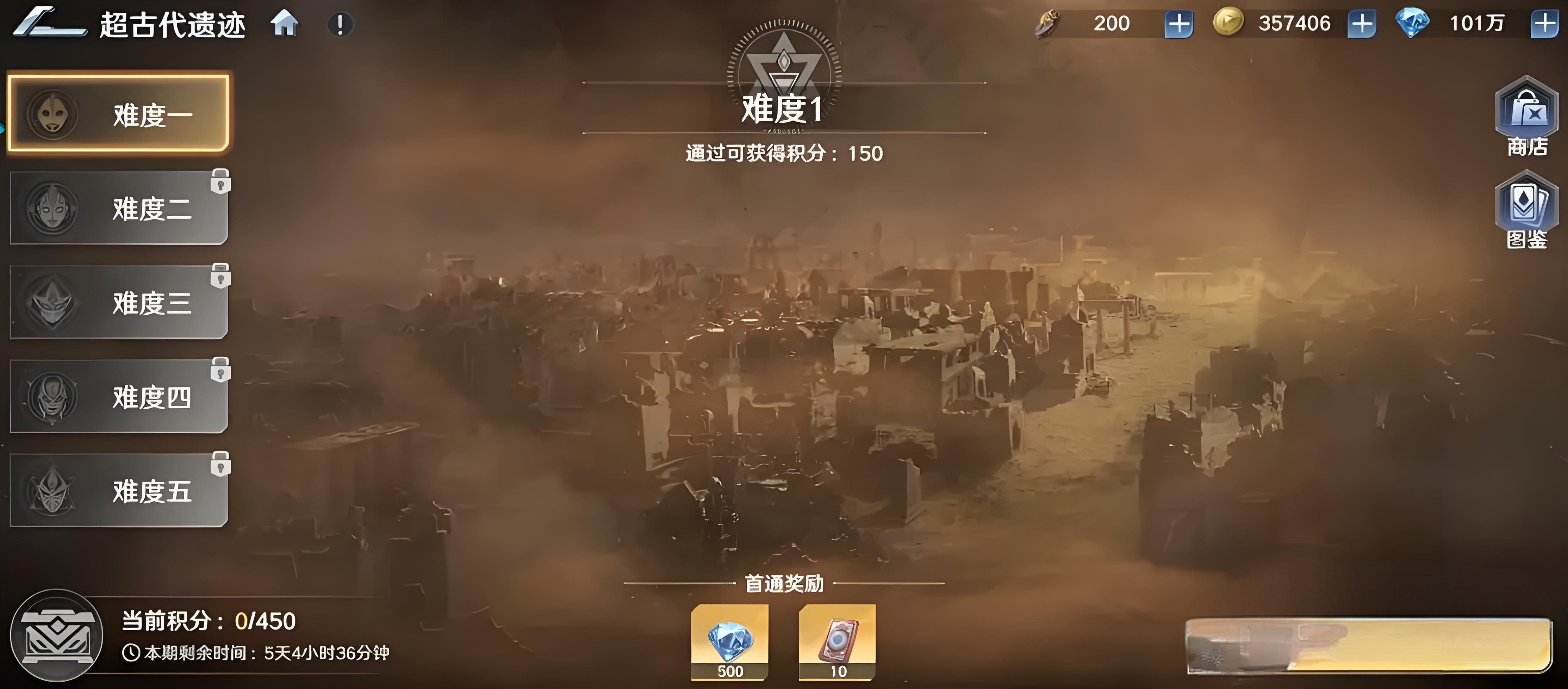Illustrator制作漂亮立体字效果教程
作者:袖梨
2022-06-28
给各位Illustrator软件的使用者们来详细的解析分享一下制作漂亮立体字效果教程。
教程分享:
第一步,新建

第二步,矩形工具,并居中画板对其

第三步,属性面板对矩形加一个黑色填充,对这个填充设置3%的透明度,把混合模式更改为
Multiply(加深?) 并置于不透明度下方,然后执行Effect > Artistic > Film Grain
电影胶片效果

添加文字,100pt,白色,字体自己选吧

第五步, 先移去字体的 描边和填色,外观面板,新建填充,选择Gradient 渐变,角度要选择-90 从R=153 G=204 B=51到R=113 G=164 B=11的渐变

第六步,文字的外观面板,在已存在的填充上再新建一个填充 R=153 G=204 B=51
执行Effect > Path > Offset Path(位移路径?) 3 px
再执行Effect > Distort & Transform > Transform 变换移动 水平和垂直选择 0.1
做24个 copy

外观面板,选择填充按钮,双击用双击已经选择的项目 新建填充 R=123 G=184 B=31 ,并放在下方

新建填充R=103 G=154 B=1 并变化做 40copy

新建填充 R=183 G=234 B=81 ,并作位移Effect > Path > Offset Path 2px新建填充R=153 G=204 B=51 变换Effect > Distort & Transform > Transform
水平-0.1px,垂直-1px

选择描边,用颜色 R=215 G=215 B=215
效果 Effect > Pathfinder > Add 再Effect > Path > Offset Path . 1.5px
之后Effect > Distort & Transform > Transform水平和垂直0. 5px 10copy

12/新建描边 R=240 G=240 B=240 路径位移效果 effect 5px

14、选择 最下端的一个 填充管 做三个投影 其参数如下图

对秒边做投影效果 Effect > Stylize > Drop Shadow

最终效果:

好了,以上的信息就是小编给各位Illustrator的这一款软件的使用者们带来的详细的制作漂亮立体字效果的教程解析分享的全部内容了,各位使用者们现在看到这里了小编相信大家那么是很了解了绘制方法了吧,那么各位就快去按照小编的教程自己去制作下漂亮的立体字吧。